HDD einfach und erfolgreich entformatieren
Es gibt Situationen, in denen das Formatieren einer Festplatte versehentlich oder aus Unachtsamkeit erfolgt.
Keine Panik, dieser Artikel zeigt Ihnen, wie Sie eine Festplatte formatieren, um Daten von einer Festplatte wiederherzustellen.
Außerdem lernen Sie alle Feinheiten des Formatierungsvorgangs kennen und erfahren, welche Aktionen verboten sind, bis die Festplatte wiederhergestellt ist. Eigentlich ist es gar nicht so schwierig, wenn Sie die Empfehlungen in diesem Artikel befolgen.
Inhalt des Artikels:
- Was ist eine Formatierung?
- Wie wird die Formatierung aufgehoben?
- Wie man verlorene Daten wiederherstellt
Was ist eine Formatierung? Was ist der Unterschied zur Unformatierung?
Im Allgemeinen wird beim Formatieren einer Festplatte die Dateisystemdatenbank auf der Festplatte bestimmt und die Festplatte dann für die Datenspeicherung vorbereitet.
Bei der herkömmlichen Formatierung wird in der Regel das NTFS-Format verwendet, das eine Master File Table (MFT)-Datenbank definiert.
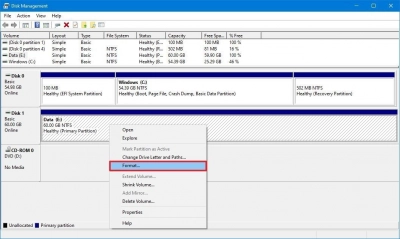
Wenn Sie eine Festplatte formatieren, setzen Sie die Datenbank des Dateisystems außer Kraft und überschreiben damit die vorhandene Datenbank. Durch diese Aktionen werden die Informationen über die Datei überschrieben und der Zugriff auf die Daten und alle auf dem formatierten Datenträger gespeicherten Dateien geht dauerhaft verloren.
Hinweis: Das formatierte Laufwerk kann dann zum Speichern neuer Daten verwendet werden.
Wenn Sie eine versehentlich formatierte Festplatte formatieren möchten, sollten Sie daher alle Aktivitäten auf Ihrem System minimieren oder, wenn möglich, die Verwendung des Systems ganz einstellen. Dadurch erhöhen sich die Chancen, alle Daten beim Formatieren der Festplatte wiederherzustellen, erheblich.
Der Unformatierungsprozess wurde entwickelt, um Daten von einem formatierten Speichergerät wiederherzustellen, und dies kann nur mit Software von Drittanbietern geschehen, auf die wir im Folgenden eingehen werden.
Wie man die Formatierung mit DiskInternals Partition Recovery aufhebt
DiskInternals Partition Recovery ist die beste professionelle Software zur Wiederherstellung verschiedener Datentypen nach der Unformatierung einer Festplatte.
Sie können sofort die kostenlose Version der Anwendung herunterladen und den Datenrettungsprozess sofort starten, ohne auch nur einen Cent auszugeben. Sie werden in der Lage sein, alle Ergebnisse der Datenrettung zu sehen und erst dann eine Lizenz zu erwerben und Daten zu exportieren. Keine Sorge, alle Scan-Ergebnisse in der Testversion der App werden gespeichert und Sie müssen den Prozess nicht noch einmal durchlaufen.
Im Folgenden finden Sie eine Schritt-für-Schritt-Anleitung zum Formatieren eines USB-Laufwerks:
Um mit DiskInternals Partition Recovery zu beginnen, laden Sie es auf Ihr Gerät herunter und öffnen Sie es.
Geben Sie dann an, welches Dateisystem oder welche Dateiformate Sie suchen möchten (wenn Sie möchten, können Sie nach dem Scannen nach Dateiformaten suchen).

Klicken Sie nun auf die Schaltfläche "Weiter" und warten Sie, bis der Scanvorgang abgeschlossen ist. Danach wird ein Fenster mit den gefundenen Dateien angezeigt (durch ein rotes Kreuz gekennzeichnet).

Verwenden Sie als Nächstes die Vorschau (rechte Maustaste) - sehen Sie sich eine beliebige Datei an.

Kaufen Sie schließlich die Lizenz, um den Vorgang abzuschließen und die wiederhergestellten Daten auf einem geeigneten Speichermedium zu speichern.


Hilfreiche Tipps zur Vermeidung künftiger Datenverluste:
- Sie sollten zumindest von wichtigen Dateien eine Sicherungskopie haben, auch wenn dies in der Praxis nur sehr wenige tun.
- Halten Sie Ihr System immer auf dem neuesten Stand; dies gilt für das Betriebssystem, die Treiber, die Antiviren-Software usw.
- Pflegen Sie Ihre Festplatte gut, überprüfen Sie sie regelmäßig auf Viren (und stellen Sie sicher, dass Ihre Antiviren-Software gut ist).
Dies sind die effektivsten Tipps, damit Sie Ihr USB-Laufwerk in Zukunft nicht mehr formatieren müssen.
Wie man HDD-Daten mit DiskInternals Partition Recovery wiederherstellt
Die Daten können wiederhergestellt werden, indem das Laufwerk mit der Datenträgerverwaltung formatiert wird.
Im Allgemeinen können Sie mit der Datenträgerverwaltung eine Partition erstellen, löschen, formatieren, erweitern oder verkleinern. Wenn Sie also versehentlich die Datenträgerverwaltung für eine Formatierung verwendet haben, können Ihre Daten mit einer Software zur Formatwiederherstellung wiederhergestellt werden.
Um Ihre Festplatte mit der Datenträgerverwaltung zu formatieren, sollten Sie die folgenden Anweisungen befolgen:
Schritt 1. Klicken Sie mit der rechten Maustaste auf das Startmenü und wählen Sie Datenträgerverwaltung oder führen Sie diskmgmt.msc aus, um die Datenträgerverwaltung zu öffnen.
Schritt 2. Entscheiden Sie sich für die Partition, die Sie formatieren möchten, und klicken Sie mit der rechten Maustaste darauf und wählen Sie Formatieren.



Schritt 3. Nachdem Sie die Datenträgerbezeichnung, die Größe der Zuordnungseinheit und das Dateisystem ausgewählt haben, klicken Sie auf OK. Achten Sie darauf, die Option "Schnellformatierung durchführen" zu wählen, wenn sie nicht standardmäßig eingestellt ist. Andernfalls führen Sie eine vollständige Formatierung durch, so dass die Daten nicht wiederhergestellt werden können.
Schritt 4. Nach diesen Schritten klicken Sie einfach auf OK, dann wird die Partition sehr schnell formatiert, die Daten werden nicht überschrieben, und Sie können die Festplatte formatieren.
Für die Datenwiederherstellung müssen Sie sich immer noch auf die professionelle Anwendung DiskInternals Partition Recovery verlassen, die viele Vorteile gegenüber ähnlichen Anwendungen hat.
Zum Beispiel:
- Das Vorhandensein eines Schnell-Scan-Modus für die Suche nach kürzlich verlorenen Dateien, der die Zeit für die Datenwiederherstellung erheblich reduziert und somit Ihre persönliche Zeit spart. Trotz der hohen Geschwindigkeit dieses Wiederherstellungsprozesses, wird das Ergebnis Sie angenehm überraschen!
- Fähigkeit zur fehlerfreien Wiederherstellung von Partitionen auch mit unterschiedlichen Dateisystemen auf Basis von FAT, ReFS, UFS und NTFS, etc.
- Wenn Ihr Speicher als RAW markiert ist, kann DiskInternals Partition Recovery Ihre Daten trotzdem wiederherstellen.
- Mit der Funktion zur vollständigen Wiederherstellung können Sie das vorherige Dateisystem (programmatisch) rekonstruieren und die benötigten Dateien wiederherstellen.
- Die Möglichkeit, die Wiederherstellung sowohl manuell (für Profis) als auch automatisch (für Amateure und Anfänger) durchzuführen. Der automatische Wiederherstellungsprozess ist dank des integrierten Assistenten und seiner klaren Schritte möglich.
- Alle wiederhergestellten Daten werden nach dem Erwerb einer Lizenz sofort auf einen lokalen oder entfernten Speicherplatz exportiert.
- Die Anwendung unterstützt problemlos mehrstufige Ordner und Unicode-Dateinamen und umgeht die Einschränkungen von Windows perfekt.
- Die Anwendung ist für die Erstellung von Disk-Images geeignet, was es ermöglicht, das System mit den gefährlichsten Methoden zu testen.
Wenn das Programm nützlich ist:
- Versehentliches Löschen und Formatieren des Laufwerks. Leider ist dies ein häufiger Fehler, denn der menschliche Faktor ist fast immer präsent.
- Systemfehler und fehlerhafte Sektoren treten mit der Zeit auf Ihrem Computer auf und können Ihre Daten beschädigen und dazu führen, dass das Betriebssystem die Partition nicht mehr erkennt.
- Eine Beschädigung der Festplatte durch einen Wurm, einen Virus oder andere Malware kann zum Verlust einer Partition oder sogar einer Festplatte führen.
- Stromstöße, die nicht nur die Partition, sondern die gesamte Festplatte beschädigen können.
Tipps zur Erholung:
- Im Schnellsuchmodus ist es sehr wichtig, das Laufwerk richtig zu markieren, da Sie sonst Ihre Dateien nicht finden können.
- Sie müssen geduldig sein, damit jeder Schritt bis zum Ende richtig ausgeführt wird.
- Speichern Sie die Daten nicht wiederholt auf derselben Festplatte, da die Daten dadurch höchstwahrscheinlich überschrieben werden.
Schlussfolgerung
Jetzt wissen Sie, wie Sie eine Festplatte mit DiskInternals Partition Recovery schnell und einfach formatieren können, und es ist auch besser, sie im Falle eines Datenverlustes wieder zu sichern.
Wenn Sie noch Fragen dazu haben, wie Sie mit DiskInternals Partition Recovery Daten von einer formatierten Festplatte wiederherstellen können, können Sie sich an den technischen Support wenden.
Ähnliche Artikel
KOSTENLOSER DOWNLOADVer 8.17, WinJETZT KAUFENVon $39.95 139.95

